
- •Содержание
- •Запуск текстового редактора Word
- •Начальные правила работы в редакторе.
- •Состав окна текстового редактора Word
- •Создание документа
- •Ввод текста
- •Установка параметров документа
- •Сохранение документа
- •Печать и просмотр документа
- •Форматирование абзацев
- •Стили Word
- •Нумерация заголовков, создание оглавления
- •СпискиWord
- •Добавление иллюстраций и названий рисунков в документ
- •Запись математических формул
- •ТаблицыWord
Установка параметров документа
К параметрам документа относятся: размер листа, поля, ориентация бумаги, автоматическая расстановка переносов, проверка орфографии и грамматики и др..
Работа с документом начинается с выбора размера и ориентации листа бумаги. Наиболее распространен формат А4 (210x297 мм). Ориентация бывает книжная и альбомная. У документа имеются поля относительно края листа бумаги. Для оформления курсовых работ и рефератов используют следующие размеры полей:
Левое поле 30 мм
Правое поле 10 мм
Верхнее поле 20 мм
Нижнее поле 20 мм
Установка параметров страницы производится на вкладке Разметка страницыленты (Вкладка «Параметры страницы»).
На закладке Поля устанавливаются требуемые размеры полей. На закладкеРазмервыбирают размер бумаги. На закладкеОриентациявыбираютКнижнуюилиАльбомнуюориентацию бумаги. При создании документа, в котором необходимо иметь различную ориентацию бумаги, следует использовать разные разделы («Вкладка «Разметка страницы» «Разрывы разделов»). В каждом разделе устанавливается своя ориентация бумаги.
В многостраничном документе используют так называемые колонтитулы - области наверху или внизу каждой страницы документа. В этих областях документа проставляются номера страниц и краткие заголовки. Колонтитулы располагаются в областях верхнего и нижнего полей листа и могут использоваться как отдельно (только верхний или только нижний), так и совместно. Задание колонтитулов можно выполнить, вызвав контекстное меню соответственно в верхней или нижней части страницы.
Страницы документа следует нумеровать арабскими цифрами, соблюдая сквозную нумерацию по всему документу. Номер страницы проставляют в центре нижней части листа без точки. При использовании основной надписи (Гост 7.32-2001) номер страницы проставляется в правом нижнем углу страницы. «Основной надписью» называют штамп специального вида, который выводится на каждой странице документа и в правом нижнем углу имеет специальную графу «Номер листа». Штамп основной надписи оформляется как нижний колонтитул.
Автоматическая расстановка переносов задаётся через вкладку «Параметры страницы» меню «Разметка страницы», позиция «Расстановка переносов». В открытом окне надо поставить галочку (щелкнуть мышью) в строке «Авто».
Сохранение документа
Сохранить документ под старым именем можно командой Сохранитьв менюКнопки "Office". Для первичного сохранения документа или изменения старого имени используется командаСохранить как…, при этом появляется окноСохранение документа, в полях которого нужно указать папку, в которой будет храниться документ, ввести имя файла, выбрать из раскрывающегося списка тип файла (Документ Word, Текст в форматеRTF,…) и нажать кнопкуСохранить.
Печать и просмотр документа
Печать документа производится командой «Печать» в меню Кнопки "Office". Настройка параметров печати (количество копий, номера распечатываемых страниц и др.) производится в окне диалогового окна Печать. Позиция «Быстрая печать» позволяет напечатать документ без входа в диалоговое окно «Печать». Просмотр готового документа перед выводом его на печать выполняется командой «Предварительный просмотр».
Шрифт
Шрифт — это графическое представление символов и знаков в документе. Шрифты используются для печати текста на различных устройствах вывода и отображения текста на экране. Word предлагает широкий выбор шрифтов для использования в документах. Каждый шрифт имеет:
специфическую гарнитуру, которая определяет вид его символов.;
размер (высота кегля), который указывается в пунктах (пункт (пт) равен 1/72 дюйма ≈ 0,376 мм);
шрифты имеют начертание: обычный, курсив, полужирный и подчеркнутый.
видоизменение шрифта позволяет записывать подстрочный текст (индексы), надстрочный текст (степени) и др..
Интервал между отдельными символами можно изменять. Чтобы ярче выделить заголовки разделов можно использовать «Разреженный интервал» (добавлять пробел после каждой буквы заголовка является грубейшей ошибкой). Для борьбы с «Висячими строками» можно использовать «Уплотненный интрвал». Параметр "Смещение" определяет положение текста на строке. Текст может быть поднят или опущен относительно строки. Этот параметр следует использовать в тех случаях, когда стандартное видоизменение шрифта (подстрочный или надстрочный текст) не дает нужного эффекта.
Гарнитуру шрифта можно опознать по названиям, таким как Arial, Courier, Times New Roman. В большинстве документов используются шрифты, размер которых находится в диапазоне от 8 до 14 пунктов. Для заголовков размер увеличивается, для примечаний и ссылок уменьшается.
Существует два вида разновидностей шрифтов: шрифты с засечками(типа Times NewRoman) ирубленые шрифты (типа Arial). Шрифты с засечками имеют на концах черточки. В рубленых шрифтах черточек нет. Часто шрифты с засечками применяют для оформления основного текста документа, а рубленые - в заголовках.
Шрифты с засечками лучше смотрятся на бумажном носителе при высоте кегля от 10 пунктов. При высоте кегля меньше 10 пунктов, либо при создании электронного документа, текст которого будет читаться только с экрана монитора, следует использовать рубленые шрифты.
Для печати курсовых и дипломных работ применяется гарнитура Times размером 14 пунктов, обычное начертание и обычный межсимвольный интервал. Использовать полужирное начертание символов в таких документа не допускается.
На рисунке 3 приведен вид диалогового окна «Шрифт», на рисунке 4 показан внешний вид закладки «Интервал» этого диалогового окна.
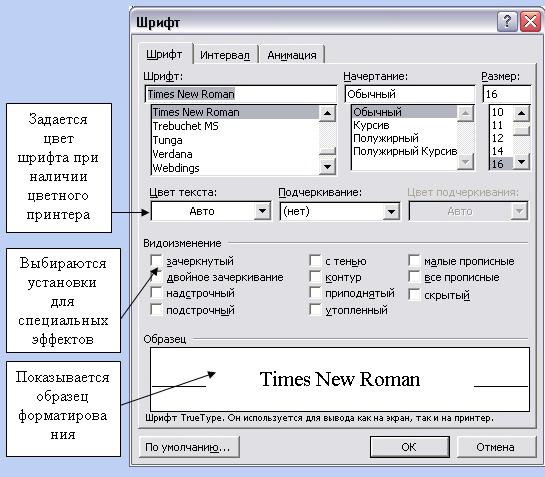
Рисунок 1.3 – Диалоговое окно для изменения характеристик шрифта
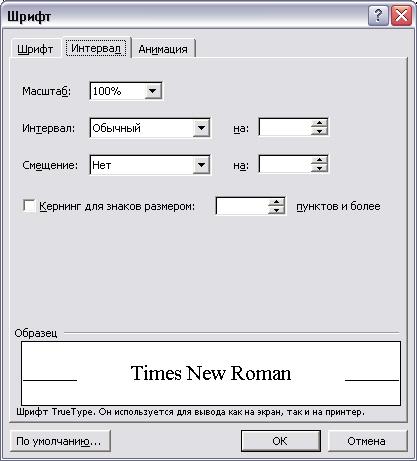
Рисунок 1.4 – Закладка «Интервал» диалогового окна «Шрифт»
Таблица 1. Значения полей окна «Шрифт» (закладка «Интервал»)
|
Название поля |
Содержание |
|
Интервал |
Обычный, Разреженный, Уплотненный |
|
Смещение |
Нет, Вверх, Вниз |
|
На |
Значение изменения интервала в пунктах |
